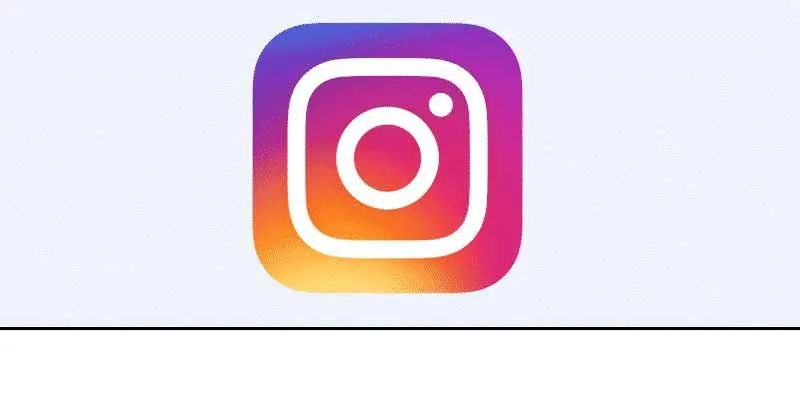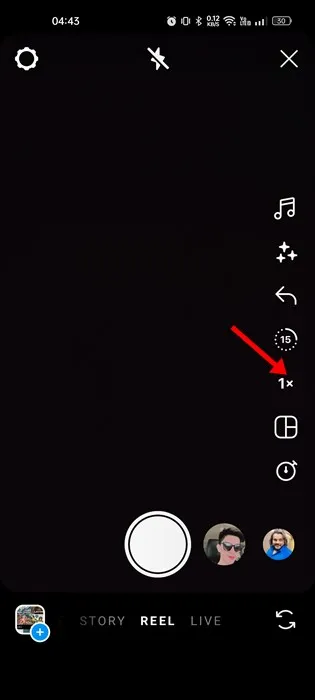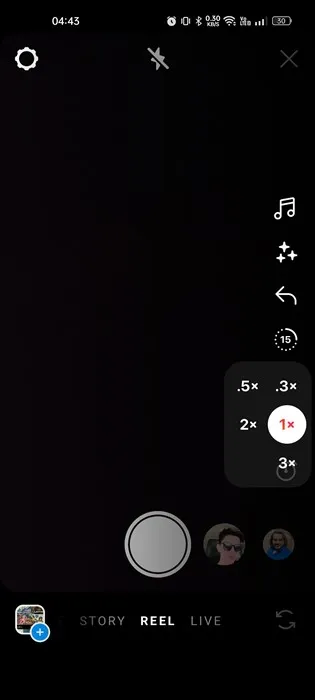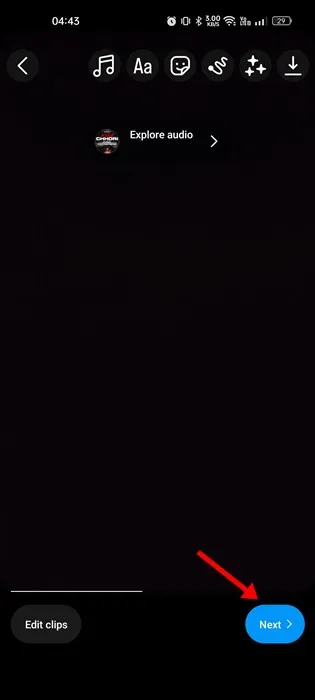ດ້ວຍການຫ້າມ TikTok ແລະ Instagram Reels ໄດ້ຖືກນໍາສະເຫນີເປັນທາງເລືອກ, ສ່ວນການແບ່ງປັນວິດີໂອໄດ້ຜ່ານຫຼາຍຂື້ນແລະຫຼຸດລົງໃນໄລຍະສອງສາມປີຜ່ານມາ. ມື້ນີ້, ທ່ານມີ Instagram Reels ແລະ YouTube Shorts ເພື່ອເບິ່ງວິດີໂອ TikTok.
ໃນຂະນະທີ່ Instagram Reels ເປັນວິທີທີ່ດີທີ່ຈະສະແດງຄວາມສາມາດສ້າງສັນຂອງເຈົ້າ, ເຈົ້າອາດພົບວ່າມັນຍາກທີ່ຈະໃຊ້ຖ້າທ່ານເປັນຄົນໃຫມ່. ກ່ອນທີ່ຈະປະກາດວິດີໂອ Reels, ທ່ານອາດຈະຕ້ອງການເລັ່ງວິດີໂອ Instagram.
ການປັບຄວາມໄວຂອງວິດີໂອຂອງທ່ານເປັນວິທີທີ່ດີທີ່ຈະເຮັດໃຫ້ພວກເຂົາມ່ວນຫຼາຍ. ການເພີ່ມຄວາມໄວຍັງເຮັດໃຫ້ທ່ານມີພື້ນທີ່ເພື່ອເບິ່ງເນື້ອຫາເພີ່ມເຕີມພາຍໃນໄລຍະເວລາຈໍາກັດ. ດັ່ງນັ້ນ, ຖ້າທ່ານບໍ່ຮູ້ວິທີເລັ່ງວິດີໂອໃນ Instagram, ໃຫ້ອ່ານຄໍາແນະນໍາ.
ເລັ່ງວິດີໂອສໍາລັບ Instagram
ບໍ່ມີວິທີດຽວແຕ່ມີວິທີທີ່ແຕກຕ່າງກັນ ເພື່ອເລັ່ງວິດີໂອໃນ Instagram . ທ່ານສາມາດໃຊ້ຕົວແກ້ໄຂວິດີໂອໃນຕົວຂອງ Instagram ຫຼືແອັບພາກສ່ວນທີສາມໄດ້. ນີ້ແມ່ນວິທີທີ່ດີທີ່ສຸດໃນການເລັ່ງວິດີໂອ Instagram ຂອງທ່ານ. ໃຫ້ເລີ່ມຕົ້ນ.
1. ກໍານົດຄວາມໄວກ່ອນທີ່ຈະລົງທະບຽນໃນ Instagram
ແອັບຯ Instagram ສໍາລັບ Android ແລະ iOS ຊ່ວຍໃຫ້ທ່ານສາມາດ ປັບຄວາມໄວວິດີໂອ ເຖິງແມ່ນວ່າກ່ອນທີ່ຈະລົງທະບຽນ. ດັ່ງນັ້ນ, ປະຕິບັດຕາມບາງຂັ້ນຕອນງ່າຍໆທີ່ພວກເຮົາໄດ້ແບ່ງປັນຂ້າງລຸ່ມນີ້.
1. ກ່ອນອື່ນ, ເປີດແອັບ Instagram ໃນ Android ຫຼື iPhone ຂອງທ່ານ.
2. ເມື່ອແອັບພລິເຄຊັນເປີດ, ກົດປຸ່ມ (+) ໃນແຈຂວາເທິງ.
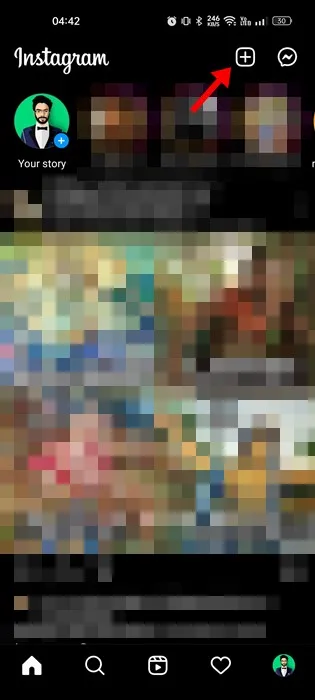
3. ໃນໜ້າຈໍຫຼັງການສ້າງ, ສະຫຼັບໄປຫາ “ແຖບ” ເລື່ອງ" ຫຼື“ ຕົ້ນ "
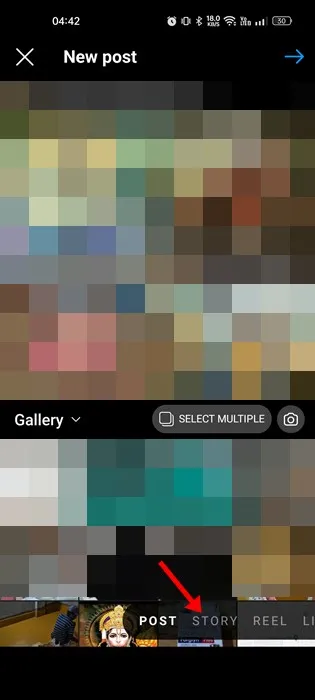
4. ໃນປັດຈຸບັນ, ຖ້າຫາກວ່າທ່ານຕ້ອງການທີ່ຈະປັບຄວາມໄວ, ປາດກ່ຽວກັບ 1x ປຸ່ມ ຢູ່ເບື້ອງຂວາ.
5. ໃນປັດຈຸບັນ, ທ່ານຈະເຫັນຫຼາຍທາງເລືອກໃນການຄວາມໄວ playback. ເລືອກຄວາມໄວການຫຼິ້ນທີ່ທ່ານຕ້ອງການ .
6. ຫຼັງຈາກເລືອກຄວາມໄວ, ກົດປຸ່ມບັນທຶກຢູ່ທາງລຸ່ມ.
7. ໃນປັດຈຸບັນບັນທຶກເລື່ອງຈິງຫຼືວິດີໂອແລະກົດປຸ່ມ ຕໍ່ໄປ.
8. ຕໍ່ໄປ, ໃສ່ຂໍ້ຄວາມ, ສະຕິກເກີ, ຟິວເຕີ, ເພງ, ແລະອື່ນໆໃສ່ວິດີໂອຂອງທ່ານຕາມທີ່ເຈົ້າຕ້ອງການ ແລ້ວຄລິກທີ່ “ຕໍ່ໄປ.”
ນັ້ນເອງ! ວິດີໂອ reel ຈະຖືກສ້າງຂຶ້ນ; ທ່ານສາມາດຄລິກໃສ່ປຸ່ມ Share ເພື່ອປະຕິບັດມັນ, ຫຼືຄລິກ Save Draft ສໍາລັບການນໍາໃຊ້ພາຍຫຼັງ.
2. ປັບຄວາມໄວຂອງວິດີໂອໃນ Instagram
ການປັບຄວາມໄວຂອງວິດີໂອໃນ Instagram ແມ່ນງ່າຍຫຼາຍ; ດັ່ງນັ້ນ, ທ່ານຕ້ອງປະຕິບັດຕາມບາງຂັ້ນຕອນງ່າຍໆເຫຼົ່ານີ້. ຢ່າງໃດກໍຕາມ, ໃຫ້ສັງເກດວ່າວິທີການນີ້ໃຊ້ໄດ້ກັບ Instagram ຮຸ່ນ iOS ເທົ່ານັ້ນ.
1. ກ່ອນອື່ນໝົດ, ເປີດແອັບ Instagram ໃນ iPhone ຂອງທ່ານ.
2. ເມື່ອແອັບພລິເຄຊັນເປີດຂຶ້ນ, ໃຫ້ກົດປຸ່ມ (+) ໃນມຸມຂວາເທິງ.
3. ໃນຫນ້າຈໍຫລັງການສ້າງ, ສະຫຼັບໄປແຖບ Reel.
4. ຕໍ່ໄປ, ໃຫ້ຄລິກໃສ່ຮູບສັນຍາລັກຄັງແລະເລືອກວິດີໂອທີ່ມີຄວາມໄວທີ່ທ່ານຕ້ອງການທີ່ຈະປັບ.
5. ໃນໜ້າຈໍການແກ້ໄຂ, ແຕະໃສ່ໄອຄອນ 1x ຢູ່ເບື້ອງຂວາຂອງໜ້າຈໍ. ຕໍ່ໄປ, ເລືອກຄວາມໄວທີ່ທ່ານຕ້ອງການໃຊ້.
6. ເມື່ອເຮັດແລ້ວໃຫ້ຄລິກໃສ່ປຸ່ມ Add ໃນແຈເທິງຂວາແລະຫຼັງຈາກນັ້ນໃຫ້ຄລິກໃສ່ Next.
ນັ້ນເອງ! ຄວາມໄວຂອງວິດີໂອຈະໄດ້ຮັບການກໍານົດໄວ້ຕາມຄວາມໄວການຫຼິ້ນທີ່ທ່ານໄດ້ເລືອກ. ເມື່ອທ່ານເຮັດແລ້ວ, ທ່ານສາມາດແບ່ງປັນວິດີໂອຫຼືບັນທຶກມັນໄວ້ໃນສະບັບຮ່າງ.
3. ປັບຄວາມໄວວິດີໂອໂດຍໃຊ້ແອັບພາກສ່ວນທີສາມ
ເຖິງແມ່ນວ່າຫນ້າຜູ້ຜະລິດວິດີໂອ Instagram ແມ່ນອຸດົມສົມບູນໃນລັກສະນະ, ມັນຍັງຂາດຫຼາຍທີ່ຈະສະເຫນີ ຄໍາຮ້ອງສະຫມັກການແກ້ໄຂວິດີໂອ ຊອບແວພາກສ່ວນທີສາມສໍາລັບ Android. ມັນງ່າຍທີ່ຈະປັບຄວາມໄວຂອງວິດີໂອທີ່ບັນທຶກໄວ້ລ່ວງໜ້າໂດຍໃຊ້ແອັບພາກສ່ວນທີສາມ.
ພວກເຮົາໄດ້ແບ່ງປັນລາຍຊື່ແລ້ວ ແອັບຕັດຕໍ່ວິດີໂອ Instagram ທີ່ດີທີ່ສຸດ ສໍາລັບ Android. ພວກເຮົາໄດ້ລວມເອົາແອັບຕັດຕໍ່ວິດີໂອແບບເສຍເງິນ ແລະເສຍເງິນຢູ່ໃນລາຍຊື່ນັ້ນ.
ທ່ານຈໍາເປັນຕ້ອງກວດສອບການອອກບັນຊີລາຍການນີ້ແລະເລືອກເອົາ app ການແກ້ໄຂວິດີໂອທີ່ເຫມາະສົມທີ່ສຸດຄວາມຕ້ອງການຂອງທ່ານ. ດ້ວຍແອັບຕັດຕໍ່ວິດີໂອພາກສ່ວນທີສາມ, ທ່ານຍັງສາມາດນຳໃຊ້ຕົວກອງ, ສະຕິກເກີ, ປ່ຽນສີ ແລະ ອື່ນໆໃຫ້ກັບວິດີໂອຂອງທ່ານໄດ້.
ຫຼັງຈາກການປັບຄວາມໄວວິດີໂອແລະການປ່ຽນແປງອື່ນໆ, ທ່ານຄວນຈະອັບວິດີໂອກັບ Instagram Reels ຂອງທ່ານ.
ດັ່ງນັ້ນ, ເຫຼົ່ານີ້ແມ່ນວິທີທີ່ດີທີ່ສຸດຈໍານວນຫນ້ອຍທີ່ຈະເລັ່ງວິດີໂອ Instagram. ຖ້າທ່ານຕ້ອງການຄວາມຊ່ວຍເຫຼືອເພີ່ມເຕີມໃນການເລັ່ງວິດີໂອໃນ reels Instagram ຂອງທ່ານ, ໃຫ້ພວກເຮົາຮູ້ໃນຄໍາເຫັນຂ້າງລຸ່ມນີ້. ນອກຈາກນັ້ນ, ຖ້າບົດຄວາມຊ່ວຍເຈົ້າ, ແບ່ງປັນມັນກັບຫມູ່ເພື່ອນຂອງເຈົ້າ.